Pastaba: Šiame straipsnyje pateikta informacija panaudota pagal paskirtį, jis netrukus bus panaikintas. Siekiant išvengti pranešimo „Puslapis nerastas“, pašalinsime žinomus saitus. Jei sukūrėte saitus su šiuo puslapiu, pašalinkite juos, o kartu būsime nuolat prisijungę internete.
Štai keletas sprendimų, kurie gali padėti pagerinti filmo veikimą „PowerPoint“ pateiktyje.
Priežastis: filmo formatavimas arba efektai buvo pritaikyti
Tirpalo Formatavimo ar efektų šalinimas iš filmo objekto
Pakeitus filmą, kuris atliekamas naudojant pataisymus, spalvą ar apkarpymą, gali būti, kad filmo rodymas sulėtėja lėčiau, arba leidžiant skaidrių demonstravimą. Be to, pritaikius efektus, pvz., 3-D pasukimą, atspindį ar šešėlį, problema gali kilti.
-
Skaidrėje spustelėkite filmą, kurį norite keisti, tada spustelėkite skirtuką vaizdo įrašo formatas .
-
Grupėje koreguoti spustelėkite nustatyti iš naujo.
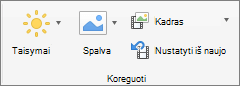
Visi filmo objektui taikomi formatai ir efektai pašalinami.
Priežastis: filmo dydžio keitimas skaidrėje
Tirpalo Naikinti filmą, tada vėl jį įtraukti
Padidinus skaidrės filmo dydį, jis gali būti paleidžiamas lėtesniu kadrų rodikliu ir atvirkščiai. Norėdami pasiekti geriausių rezultatų, išsaugokite filmą į skaidrę.
-
Skaidrėje spustelėkite filmą, kurį norite panaikinti, tada paspauskite "DELETE".
-
Norėdami dar kartą įtraukti filmą, atlikite vieną iš šių veiksmų:
Jei norite
Atlikite šiuos veiksmus
Filmo įterpimas iš failo
Skirtuke Įterpimas spustelėkite vaizdo įrašas, tada spustelėkite filmas iš failo.
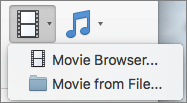
Pasirinkite filmo failą, tada spustelėkite Įterpti.
Įterpkite filmą iš aplanko Filmai, „iMovie“, „iTunes“ arba „Photo Booth“.
Skirtuke Įterpimas spustelėkite vaizdo įrašas, tada spustelėkite filmo naršyklė.
Išskleidžiamajame meniu spustelėkite „iMovie“, Filmai, „Photo Booth“ arba „iTunes“, tada spustelėkite filmą ir nuvilkite jį į skaidrę.
Pastaba: "Photo Booth" ir "iTunes" ekranas, jei turite nuotraukas savo "Photo Booth" arba "iTunes" aplanke.
Priežastis: filmo formatavimas arba efektai buvo pritaikyti
Tirpalo Formatavimo ar efektų šalinimas iš filmo objekto
Pakeitus filmą, kuris atliekamas naudojant pataisymus, spalvą ar apkarpymą, gali būti, kad filmo rodymas sulėtėja lėčiau, arba leidžiant skaidrių demonstravimą. Be to, pritaikius efektus, pvz., 3-D pasukimą, atspindį ar šešėlį, problema gali kilti.
-
Skaidrėje spustelėkite filmą, kurį norite keisti, tada spustelėkite skirtuką Formatuoti filmą .
-
Dalyje koreguotispustelėkite nustatyti iš naujo.
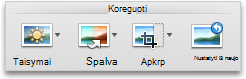
Visi filmo objektui taikomi formatai ir efektai pašalinami.
Priežastis: filmo dydžio keitimas skaidrėje
Tirpalo Naikinti filmą, tada vėl jį įtraukti
Padidinus skaidrės filmo dydį, jis gali būti paleidžiamas lėtesniu kadrų rodikliu ir atvirkščiai. Norėdami pasiekti geriausių rezultatų, išsaugokite filmą į skaidrę.
-
Skaidrėje spustelėkite filmą, kurį norite panaikinti, tada paspauskite "DELETE".
-
Norėdami dar kartą įtraukti filmą, atlikite vieną iš šių veiksmų:
Jei norite
Atlikite šiuos veiksmus
Filmo įterpimas iš failo
Skirtuko Pagrindinis dalyje Įterpimas spustelėkite Medija, tada – Filmas iš failo.
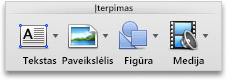
Pasirinkite filmo failą, tada spustelėkite Įterpti.
Įterpkite filmą iš aplanko Filmai, „iMovie“, „iTunes“ arba „Photo Booth“.
Skirtuko Pagrindinis dalyje Įterpimas spustelėkite Medija, tada – Filmų naršyklė.
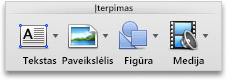
Išskleidžiamajame meniu spustelėkite „iMovie“, Filmai, „Photo Booth“ arba „iTunes“, tada spustelėkite filmą ir nuvilkite jį į skaidrę.
Pastaba: "Photo Booth" ir "iTunes" ekranas, jei turite nuotraukas savo "Photo Booth" arba "iTunes" aplanke.
Filmas yra įtrauktas į pateiktį. Kai įdėsite filmą, jums nereikės nerimauti dėl prarastų failų, kai pristatote pateiktį, nes filmas tampa failo dalimi.










